Verwijder de plug-ins en installeer ze opnieuw als u deze fout tegenkomt
- ChatGPT-plug-ins voegen meer functies en externe services toe aan het platform.
- De fout kan optreden als gevolg van verbindingsproblemen tussen ChatGPT en de plug-inservice en compatibiliteitsproblemen met plug-ins.
- Het probleem kan worden opgelost door de plug-in op ChatGPT te verwijderen en opnieuw te installeren.
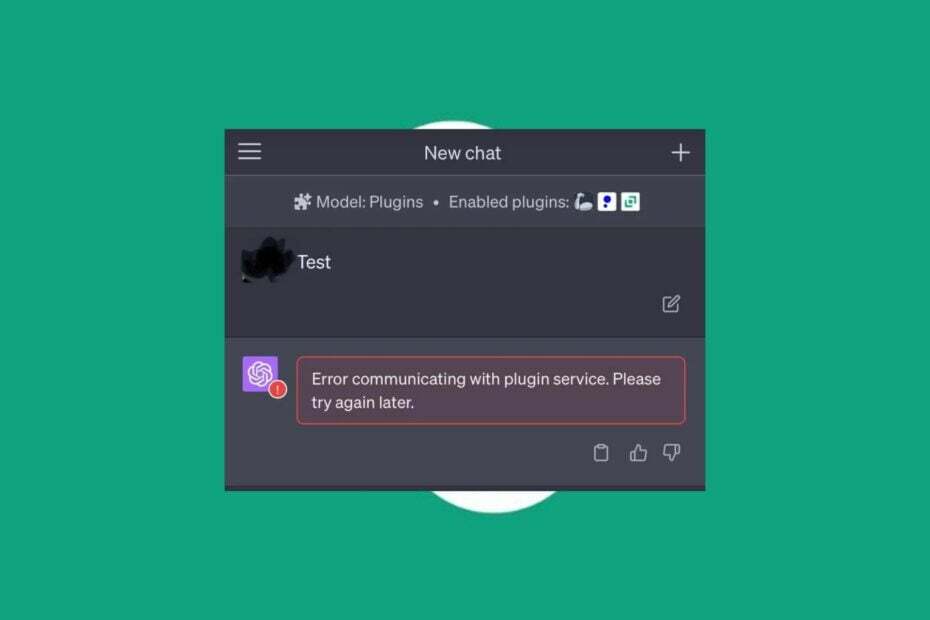
- Eenvoudige migratie: gebruik de Opera-assistent om bestaande gegevens over te dragen, zoals bladwijzers, wachtwoorden, enz.
- Optimaliseer het gebruik van bronnen: uw RAM-geheugen wordt efficiënter gebruikt dan in andere browsers
- Verbeterde privacy: gratis en onbeperkt VPN geïntegreerd
- Geen advertenties: ingebouwde Ad Blocker versnelt het laden van pagina's en beschermt tegen datamining
- Gaming-vriendelijk: Opera GX is de eerste en beste browser voor gaming
- Oper downloaden
Plug-ins op ChatGPT breiden de functionaliteit uit, waardoor het kan communiceren met externe services en extra functies kan bieden. Gebruikers melden echter een foutmelding Fout bij communicatie met plug-inservice, wat wijst op een probleem met een software-plug-in in de app. Daarom zal in deze handleiding worden besproken hoe u het probleem kunt oplossen.
U kunt ook ons artikel lezen over wat u moet doen als ChatGPT zit vast in verificatie op uw apparaat.
Wat veroorzaakt de fout bij het communiceren met de plug-inservice?
De foutmelding verschijnt wanneer het ChatGPT-model en de onderliggende plug-inservice die verantwoordelijk is voor het uitvoeren van bepaalde taken niet goed communiceren. Enkele veelvoorkomende oorzaken zijn echter:
- Problemen met netwerkconnectiviteit – Als er problemen zijn met de netwerkverbinding tussen het ChatGPT-model en de plug-inservice, kan dit leiden tot communicatiefouten. Het kan te wijten zijn aan netwerk congestie, firewallbeperkingen of andere netwerkconfiguratieproblemen.
- Plug-inservice niet beschikbaar – De plug-inservice ondervindt mogelijk problemen of is tijdelijk niet beschikbaar. In dergelijke gevallen kunnen ChatGPT en de service geen communicatie tot stand brengen, wat resulteert in de fout.
- Compatibiliteit met plug-inservices – Als de plug-inservice niet compatibel is met de versie van ChatGPT die u gebruikt, kan dit leiden tot communicatiefouten.
- Configuratie van de plug-inservice – Onjuiste configuratie-instellingen of verkeerde afstemming tussen de plug-inservice en ChatGPT kunnen communicatiefouten veroorzaken.
De exacte oorzaak van deze fout kan variëren, afhankelijk van de specifieke omstandigheden en instellingen. Hoe dan ook, we zullen u door de basisstappen leiden om de fout op te lossen.
Hoe kan ik de fout bij het communiceren met de plug-inservice oplossen?
Voordat u geavanceerde oplossingen probeert, raden we u aan de volgende voorbereidende controles uit te voeren:
- Controleer uw netwerkverbinding – Zet uw router of modem uit en weer aan om een stabiele en werkende netwerkverbinding te garanderen. Test andere netwerkafhankelijke services om te controleren of de fout specifiek is voor de plug-inservice, of a ChatGPT-netwerkfout.
- Vernieuw de pagina – Het vernieuwen van de pagina kan tijdelijke communicatieproblemen oplossen. Vernieuw de pagina of herstart uw toepassing waarop ChatGPT wordt uitgevoerd en probeer de plug-inservice opnieuw te gebruiken.
- Controleer de beschikbaarheid van de plug-inservice – Controleer of de plug-inservice operationeel en toegankelijk is. U kunt de website van de serviceprovider bezoeken of contact opnemen met hun ondersteuning voor informatie over de servicestatus of bekende problemen.
- Neem contact op met ondersteuning - Als het probleem aanhoudt, neem dan contact op met de ondersteuningskanalen die worden aangeboden door de plug-inservice of het platform dat ChatGPT host. Zij kunnen specifieke begeleiding en verdere hulp bieden om het probleem op te lossen.
Als u de servicefout van de ChatGPT-plug-in nog steeds niet kunt omzeilen, gaat u verder met de onderstaande oplossingen:
1. Verwijder de ChatGPT-plug-in en installeer deze opnieuw
- Ga naar Officiële OpenAI-site vanuit uw browser en log in op uw account met uw e-mailadres en wachtwoord.
- Klik op de inpluggen knop onder de GPT-modus schakelaar.

- Klik op Plugin-winkel.

- Ga in de winkel naar de Geïnstalleerd tabblad. Zoek de plug-in die u wilt activeren en klik op de Verwijderen knop.

- Laad ChatGPT opnieuw en installeer de plug-in om te zien of deze correct werkt.
Door de plug-in opnieuw te installeren, worden configuratieproblemen en conflicten met andere plug-ins op het platform opgelost. Lees onze gids over wat te doen als ChatGPT werkt niet op uw apparaat.
2. Wis de cache en cookies van uw browser
- Start de Google Chrome-browser op uw pc en klik vervolgens op drie puntjes om het Menu. Navigeren naar Meer gereedschap en selecteer Browsergeschiedenis verwijderen.

- Kies een tijdbereik voor de gegevens die moeten worden gewist en selecteer vervolgens Altijd om alles te wissen.
- Vink de vakjes aan voor Cookies en andere sitegegevens,Gecachte afbeeldingen en bestanden, dan klikken Verwijder gegevens.
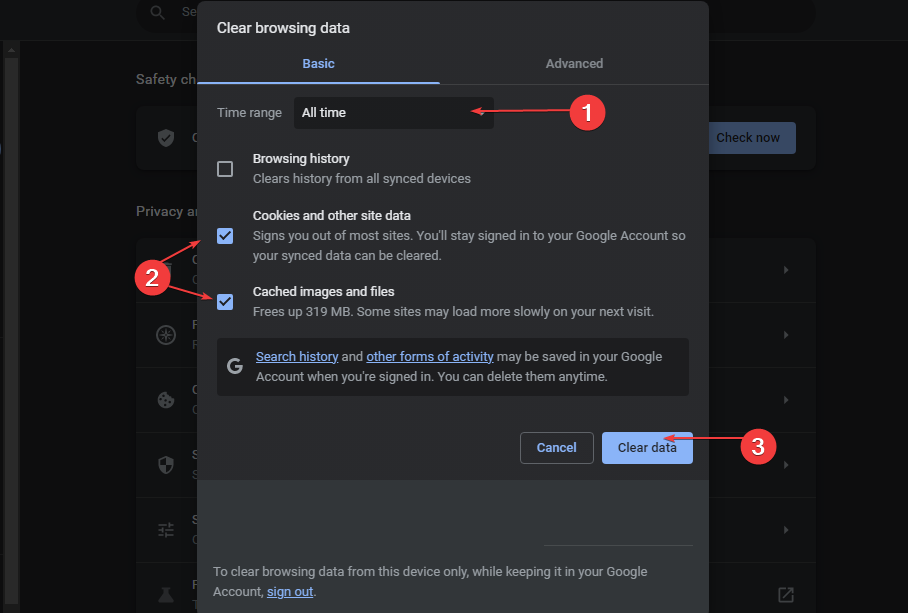
- Start uw browser opnieuw en laad de ChatGPT-interface opnieuw om te controleren of de fout zich blijft voordoen in ChatGPT.
Door uw browsercaches en cookies te wissen, worden conflicten of verouderde informatie opgelost die de communicatie tussen ChatGPT en de plug-inservice beïnvloeden.
- YouTube-spatiebalkpauze werkt niet? Hier is wat te doen
- Fout 2001: deze IRS-code in enkele stappen oplossen
- Chatsonic-netwerkfout: hoe deze te omzeilen
- Waarom werkt Perplexity AI niet? 4 manieren om het te repareren
Bekijk ons artikel over snelle manieren om wis de computercache op uw Windows-pc.
Daarnaast bent u wellicht geïnteresseerd in ons artikel over de stappen voor het downloaden van de ChatGPT mobiele app op uw pc.
Lees ook wat u moet doen als u deze tegenkomt Het door u opgegeven e-mailadres wordt niet ondersteund foutmelding op ChatGPT.
![Fout bij communiceren met plug-inservice op ChatGPT [repareren]](/f/c0105e63c47e7f92aae70baf75c16af7.png?width=300&height=460)
![ChatGPT kan gesprek niet laden [Foutoplossing]](/f/186636ec5f4cf9687b12c119511c8c15.png?width=300&height=460)